• Filed to: その他の動画変換(1) • Proven solutions
iMovieのプログラムはお好きですか?
それは音楽やトランジションやタイトルなどを追加してあなたのビデオを良くする魔法のツールです。
そう、iMovieがあなたを失望させることはほとんどないでしょう。
しかし、いくつかのコピー保護機能や他のことが原因で、iMovieはASFなど特定のビデオフォーマットをサポートしていません。
そのためこの記事では、その欠点を修正するためにも、専門アプリiSkysoft「メディア変換 for Mac」でASFをiMovieに変換する方法をご紹介します。
ここでこのアプリを採用するポイントは、その使いやすさと品質が優れている点です。
わずか3回のクリックでASFのiMovieへの変換を終了できます。詳細は以下に続きます。
MacでASFをiMovieに変換する方法
1.プログラムにASFファイルを追加する
直接ドラッグ&ドロップして、iSkysoft「メディア変換 for Mac」にASFファイルを読み込みます。または"ファイル"メニューから "メディアファイルを読み込む"を選んでASFファイルを見つけます。
これについては二つの方法があります。
この優れたコンバーターはバッチ変換の機能も備えているので、あなたの都合に従って複数のビデオをまとめてiMovieに変換できます。
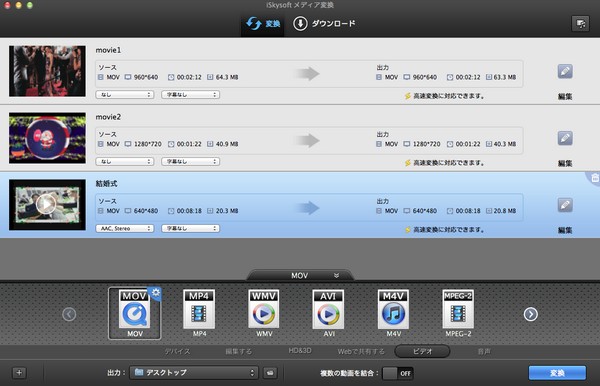
2.出力形式としてiMovieを設定する
出力形式として "iMovie"を設定すると、自動的に解像度、ビットレートとiMovieの需要に合わせた出力ファイルのフレームレートが設定されます。

3.Mac上でASFをiMovieに変換開始する
"変換"をクリックするだけで、残りの作業はこの賢いMacビデオコンバーターが自動的に行ってくれます!
ASFファイルのiMovieへの変換後、ファイルは自由にiMovie '08、iMovie '09、iMovie '11、iMovie HD等で使用できるようになります。
ヒント:iMovieにビデオをインポートするには、次のことができます
1. "ファイル"> "インポート"> "ムービー"に進みます。
2. iMovieのメインインターフェイスの左側のゾーンに直接メディアファイルをドラッグします。
いくつか古いiMovieプロジェクトがある場合で、再度編集されるなら"プロジェクトライブラリ"に移動して、対象とするものを選べます。
プロジェクトに写真を追加される場合は、インターフェイスの右側にあるボタンクリックし、iPhotoで写真を見つけてください。。




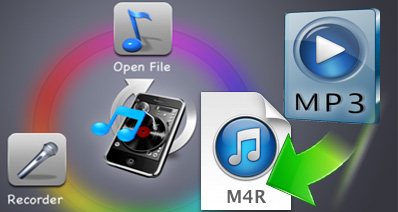

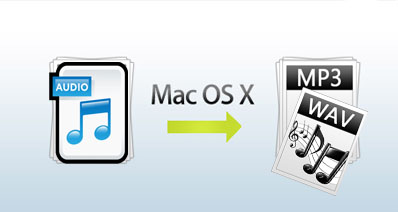


田中摩子
編集
0 Comment(s)